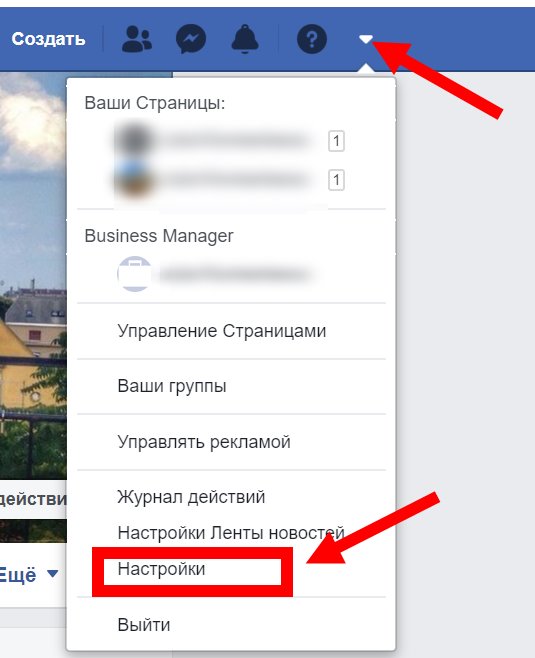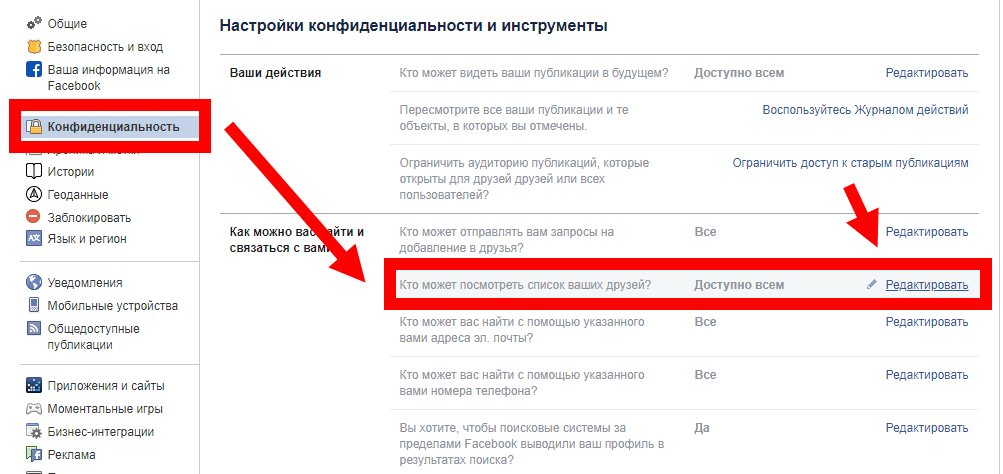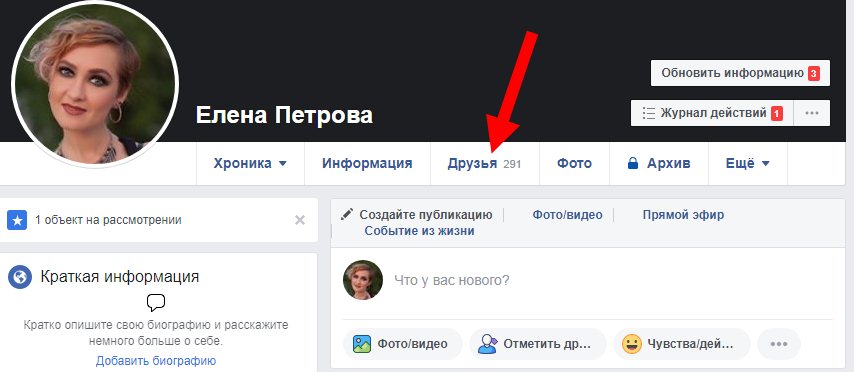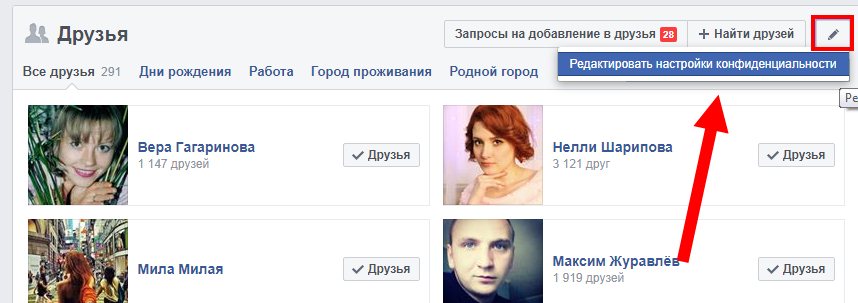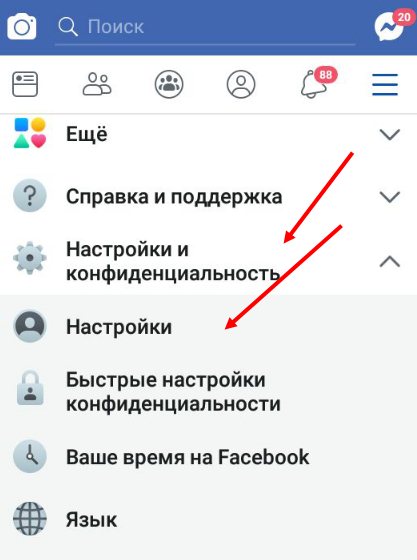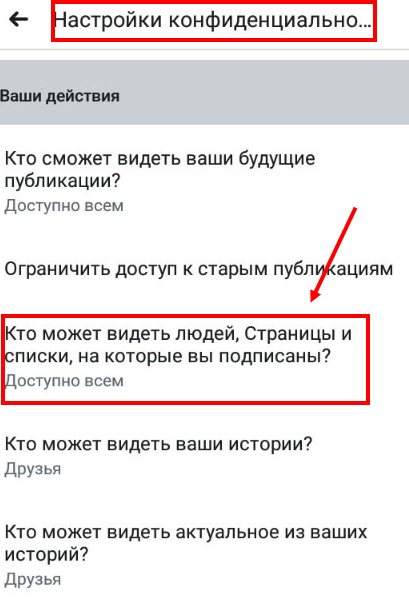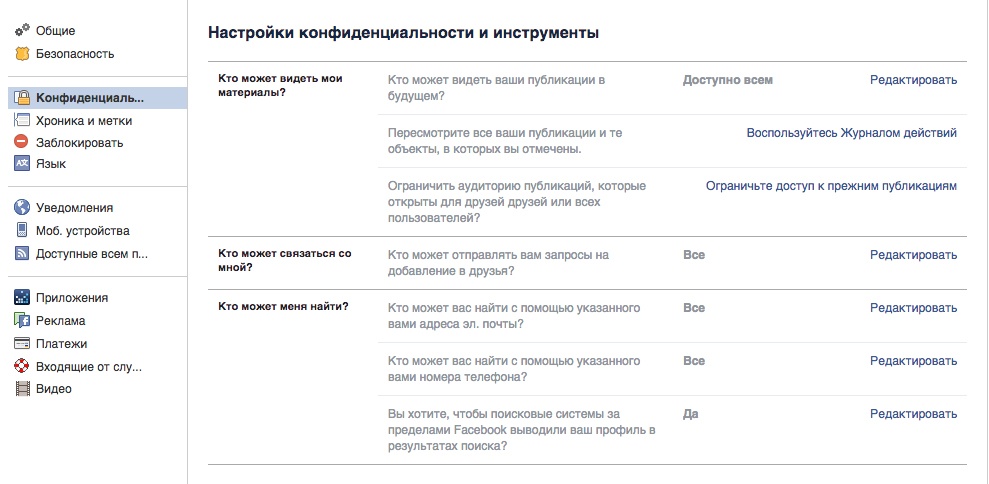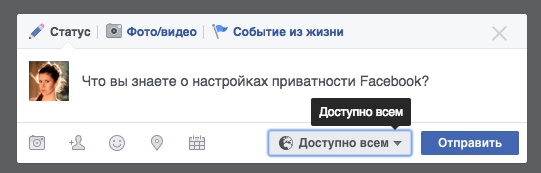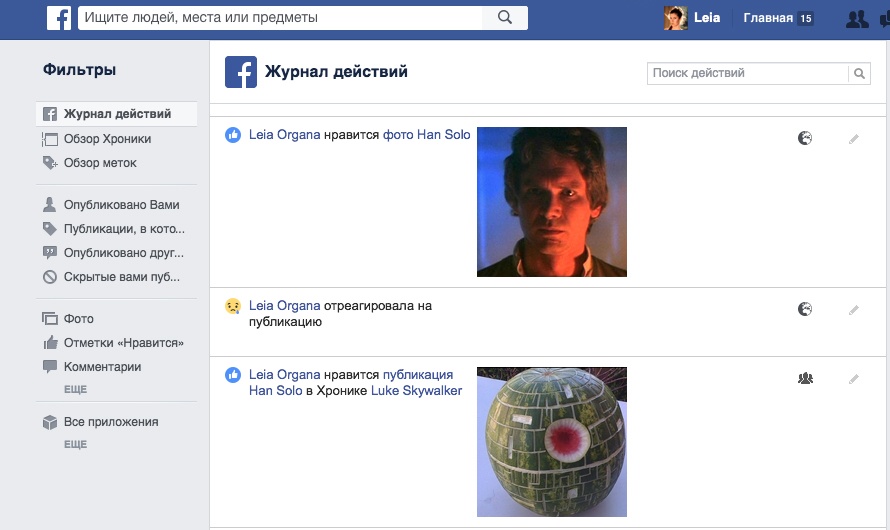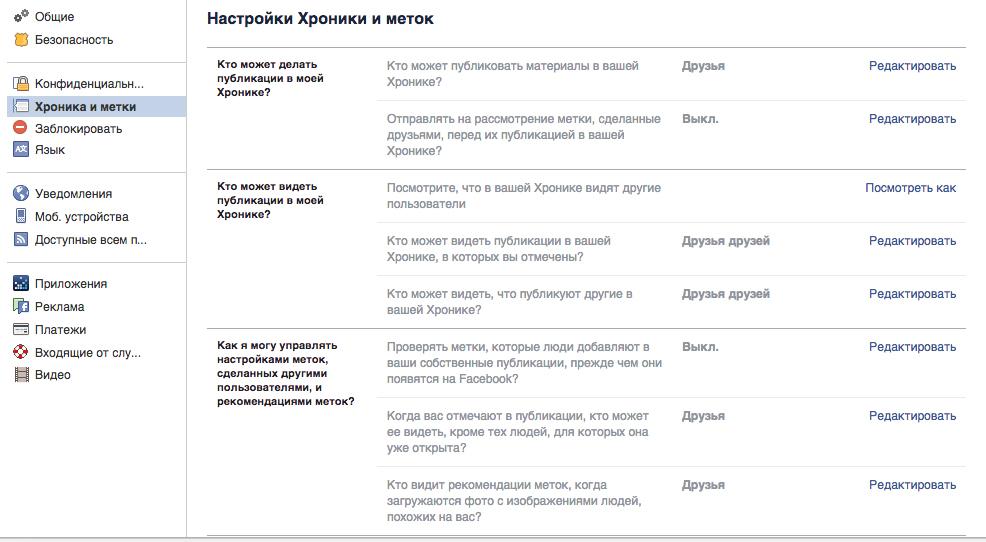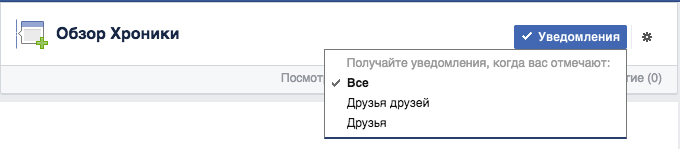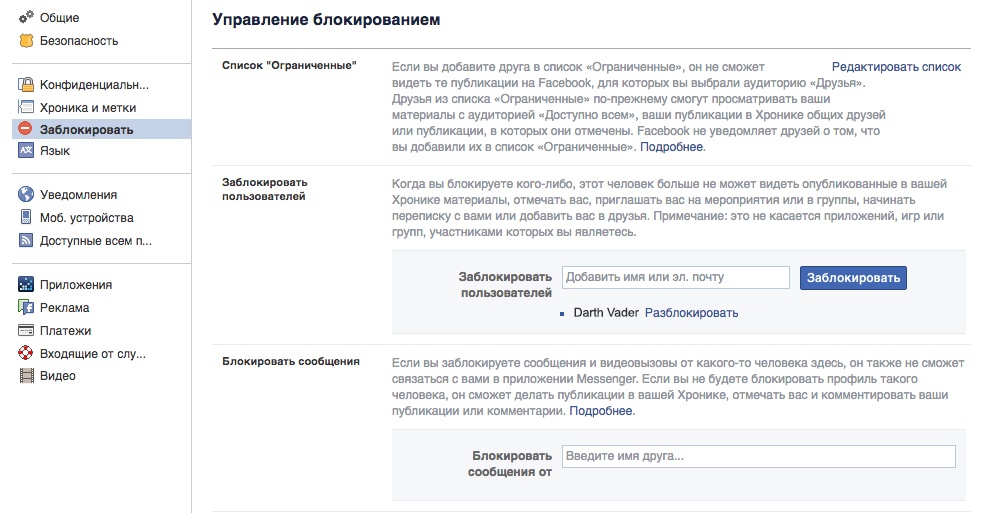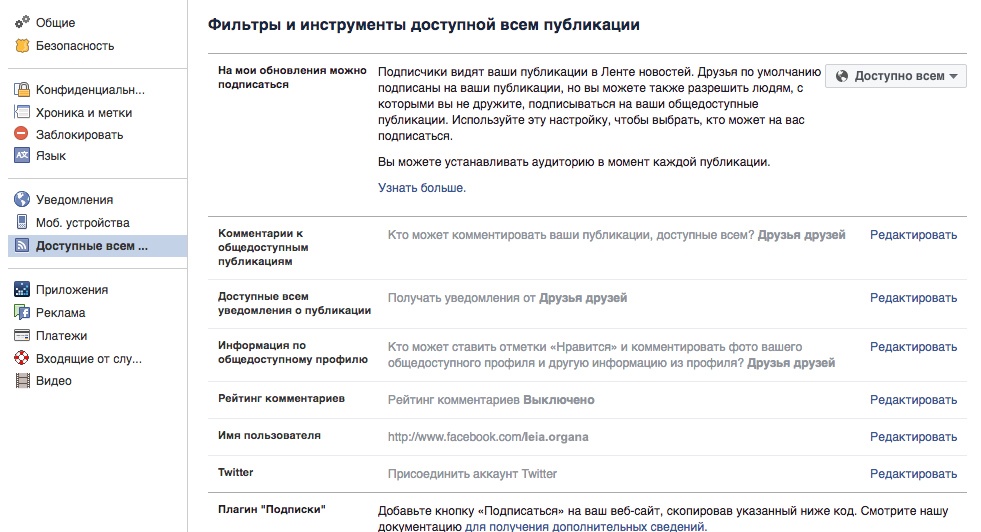- Можно ли скрыть друзей в Фейсбук с телефона и компьютера?
- Зачем скрывать друзей?
- Как скрыть друзей в Фейсбук от других людей
- Как скрыть на компьютере
- Как скрыть на телефоне
- Как посмотреть скрытых друзей?
- Почему в Facebook не видно друзей
- Как ограничить просмотр профиля в Фейсбук посторонними пользователями
- Преимущество закрытого профиля в Фейсбук
- Как закрыть страницу от посторонних
- Как скрыть профиль от друга
- Что будет видно другим пользователям
- Настройки приватности в Facebook: все, что нужно знать
- Вкладка «Конфиденциальность»
- Хроника и метки
- Заблокировать
- Доступные всем публикации
- Реклама
Можно ли скрыть друзей в Фейсбук с телефона и компьютера?
Пользователи соцсети часто спрашивают, как в Фейсбук скрыть друзей, чтобы они были закрыты для посторонних лиц. Не меньший интерес вызывают и другие вопросы — как посмотреть скрытых товарищей, и почему некоторые люди пропадают из «дружеской» категории. Эти и другие моменты рассмотрим ниже.
Зачем скрывать друзей?
При создании соцсети Фейсбук главный упор делался на безопасность и предоставление опций, позволяющих защитить свою конфиденциальность. Не удивительно, что социальная сеть, по мнению многих участников, имеет сложный, а иногда и нелогичный интерфейс. При этом владелец страницы может контролировать разные элементы профиля, в том числе он вправе скрыть список товарищей.
Опытные пользователи рекомендуют пользоваться такой функций для защиты от спамеров, хакеров и маркетологов, использующих информацию для личных целей. К примеру, последние (маркетологи) действуют по такому алгоритму:
- Добавление человека в друзья.
- Переход в список его товарищей и рассылка предложений дружбы.
- Человека видит, что запрос пришел через общего знакомого, поэтому быстрее его принимает и не задумывается о последствиях.
В дальнейшем информация на странице используется для рекламирования какого-либо товара. Также приходят приглашения на мероприятия, поступают ссылки в чаты и т. д. Что касается злоумышленников, они могут выуживать личную информацию, к примеру, для получения телефонного номера или других личных данных.
Как скрыть друзей в Фейсбук от других людей
На вопрос, можно ли скрыть друзей в Фейсбук, разработчики отвечают положительно. Если ничего не предпринимать, список товарищей показывается всем владельцам страниц в социальной сети. Чтобы сделать товарищей невидимыми (скрыть их), можно воспользоваться телефоном или ПК. Рассмотрим каждый из вариантов.
Как скрыть на компьютере
Самый простой путь — войти на ПК и скрыть список друзей от посторонних. Для этого сделайте следующее:
- Войдите на официальный ресурс соцсети и пройдите авторизацию.
- Справа вверху жмите на символ стрелки вниз (треугольник).
- Выберите в выпадающем перечне меню Настройки.
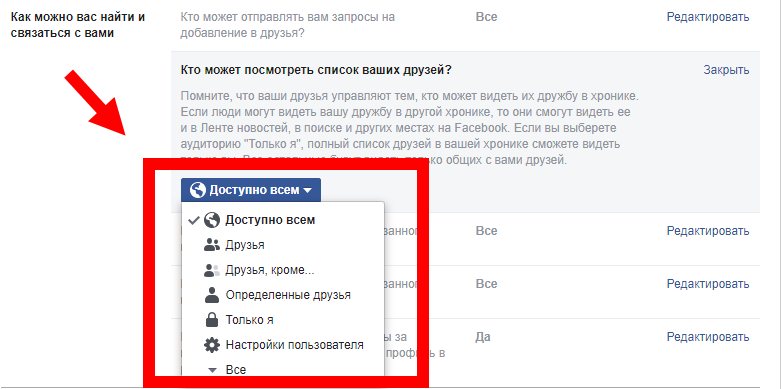
Чтобы сделать правильный выбор и скрыть список, вы должны понимать, что означает каждый из пунктов в Фейсбук. Участники Facebook могут выбрать такие варианты:
- Доступно всем — список друзей видят все пользователи соцсети Фейсбук.
- Друзья — перечень доступен тем лицам, которые добавлены в соответствующую категорию.
- Друзья, кроме — устанавливается ограничение по определенным лицам.
- Определенные друзья — можно прописать конкретных пользователей.
- Только я — список никому не доступен, кроме вас.
- Настройки пользователя — возможность задать более точные параметры.
Существует и более быстрый вариант, как закрыть товарищей в Фейсбук. Чтобы скрыть данные, сделайте такие шаги:
- войдите на свою страницу;
- жмите на кнопку Друзья;
- найдите с правой стороны символ карандаша;
- кликните на него и выберите Редактировать настройки конфиденциальности.
На завершающем этапе выбирайте подходящий вариант с учетом принципов, которые рассмотрены выше.
Как скрыть на телефоне
Если под рукой только смартфон, сделать необходимую работу можно и с его помощью. Алгоритм такой:
- войдите в мобильное приложение и зайдите в свой профиль Фейсбук;
- слева вверху жмите символ в виде трех горизонтальных полос.
- пролистайте страницу в самый низ и найдите раздел Настройки и конфиденциальность, переходите в него;
- выберите в меню раздел Настройки;
- на появившейся страницы в меню выберите раздел Настройки;
- перейдите в категорию Конфиденциальность, а там — Настройки конфиденциальности;
- появится страница с пунктом Кто может смотреть список всех ваших друзей, перейдите в этот раздел.
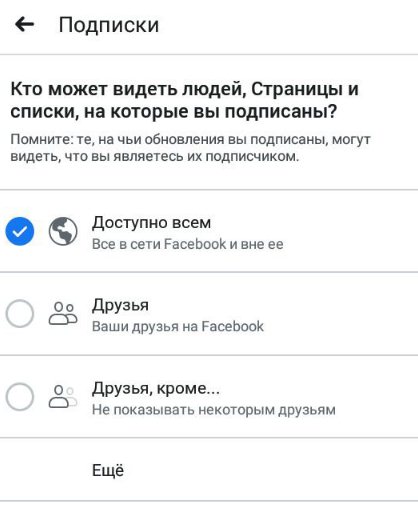
После выполнения упомянутых действий открывается меню, через которое можно скрыть друзей. Доступные варианты и их особенности рассмотрены выше.
Как посмотреть скрытых друзей?
Выше мы рассмотрели, как скрыть друзей в Фейсбук с телефона или ПК, чтобы ограничить доступ к конфиденциальной информации со стороны посторонних лиц. При этом товарищей будет видеть сам пользователь и лица, которым он разрешил это делать (путем задания настроек конфиденциальности). Но многие спрашивают, как в Фейсбук посмотреть скрытых друзей у других участников. Это можно сделать двумя методами:
- С помощью функции просмотра дружбы. Зайдите в профиль интересующего пользователя, жмите на три точки под фотографией обложки и перейдите в раздел Посмотреть дружбу. Там можно найти косвенные сведения касательно отметок на фото, совместных мероприятиях и общих товарищах. Такой метод не дает полной информации, но позволяет «выудить» хотя бы часть данных из Фейсбук. Если пользователь еще не входит в категорию товарищей, предложите ему подружиться. В таком случае можно посмотреть общих знакомых. Кроме того, загляните в комментарии или под посты, чтобы узнать, с кем общается человек.
Раньше можно было использовать сервис Facebook Scanner, который ранее позволял получить данные о любом пользователе, и именно комментариях, постах и т. д. Для этого было достаточно только ID пользователя. С июня 2019 года такая функция доступна только в отношении своих данных.
Иными словами, Фейсбук надежно защищает список скрытых товарищей, чтобы посторонние люди не получили доступ к этим сведениям.
Почему в Facebook не видно друзей
В процессе пользования социальной сетью человек может обратить внимание, что некоторых товарищей нет в списке. Возникает логичный вопрос, почему в Фейсбук не видно друзей. Этому может быть несколько причин:
- человек поменял настройки конфиденциальности для приложения;
- отключена интеграция Фейсбук с приложением;
- человек заблокировал программу.
Чтобы получить более подробную информацию, можно написать непосредственно пользователю и уточнить причину, почему произошла такая ситуация.
Источник
Как ограничить просмотр профиля в Фейсбук посторонними пользователями
Некоторые пользователи соцсетей выкладывают на своей странице личные фотоснимки или какую-либо конфиденциальную информацию. Чтобы эти данные могли увидеть только близкие друзья или родственники, необходимо знать, как закрыть профиль в Фейсбук от посторонних.

Преимущество закрытого профиля в Фейсбук
Пользователи Фейсбука имеют возможность ограничить доступ к старым публикациям и фотографиям, а также запретить посторонним просматривать выкладываемые посты. Для этого нужно изменить настройки или полностью закрыть профиль. Достоинства такого аккаунта заключаются в наличии ограничений, с которыми сталкиваются чужие люди, случайно попавшие на страницу учетной записи.
- нет возможности видеть личные данные владельца страницы в Фейсбук;
- отсутствие доступа к публикациям, фотографиям и загруженным видео;
- нельзя оставлять комментарии под выкладываемыми постами;
- запрещено добавляться в друзья;
- нет возможности посмотреть список друзей.

Как закрыть страницу от посторонних
Чтобы скрыть страницу в Фейсбук от других пользователей, необходимо выполнить несколько операций.
Закрыть профиль можно путем внесения изменений в раздел “Настройки”. Его можно найти в верхней строке, нажав на значок в виде треугольника и пролистав разделы до предпоследнего пункта.
- В списке настроек, находящихся слева, выбирают “Конфиденциальность”.
- Справа появится перечень функций, где в строке “Ваши действия” кликают на опцию “Доступно всем”.
- Нажимают на появившийся значок в виде треугольника и открывают все доступные варианты видимости профиля.
- Среди них выбирают “Только я”.
- Нажимают кнопку “Закрыть”.
- Аналогичные действия выполняют со всеми пунктами раздела “Как вас можно найти и связаться с вами”.
Как скрыть профиль от друга
Чтобы ограничить доступ некоторых пользователей к аккаунту, не удаляя их из списка друзей, нужно выполнить следующие действия:
- Через настройки профиля заходят в раздел “Конфиденциальность”.
- В нем находят пункт “Ограниченные”.
- Нажимают на значок “+” и из общего перечня выбирают друзей, которым будет закрыт доступ в аккаунт.
- Сохраняют настройки, после чего внесенным в список людям будет доступен только внешний вид страницы профиля.

Скрыть учетную запись от друга можно с помощью функции блокировки. В этом случае у него не будет возможности видеть главную страницу профиля.
- В перечне друзей находят человека, которому хотят заблокировать доступ к аккаунту.
- Переходят на его страницу и находят в верхнем меню пункт “Еще”.
- Кликают по надписи и в выпадающем списке опций выбирают “Заблокировать”.
- Сохраняют изменения в настройках и возвращаются на главную страницу.
- Повторяют все те же действия для других людей, которым хотят запретить просматривать страницу профиля.
Что будет видно другим пользователям
Пользователи Фейсбука, которым ограничен доступ к профилю, смогут увидеть лишь часть информации о владельце страницы. При этом доступ к фотографиям, видео и публикациям будет закрыт.
Среди открытой информации останется:
- имя;
- возраст;
- пол;
- дата рождения;
- семейное положение;
- список родственников;
- контактная информация (телефон, адрес электронной почты);
- аккаунты в других социальных сетях;
- место учебы или работы;
- город проживания.
Фейсбук дает возможность пользователям посмотреть, как будет выглядеть их аккаунт после закрытия доступа. Для этого нужно воспользоваться мобильной версией сайта и зайти в учетную запись, нажать на кнопку “Посмотреть как”, имеющей вид картинки с изображением глаза.
Источник
Настройки приватности в Facebook: все, что нужно знать
Так как Facebook уже несколько раз все поменял в настройках конфиденциальности, мы решили написать о том, как правильно настроить приватность своего аккаунта.
За последние несколько лет Facebook менял настройки несколько раз, что-то где-то добавляя, убирая и перенося. Запутаться в них — как делать нечего. Поэтому мы решили еще раз написать о том, как защитить свой аккаунт в этой соцсети. Пост о безопасности уже вышел, а в этой статье мы будем говорить о настройках приватности.
В разных вкладках Facebook спрятано довольно много настроек конфиденциальности вашей страницы. Поговорим о главном.
Вкладка «Конфиденциальность»
Кто может видеть мои материалы? Здесь есть три интересные настройки.
1. Кто может видеть ваши публикации в будущем? Эта опция позволяет указать, кто может просматривать ваши посты: ваши друзья, друзья друзей, все пользователи Интернета или какие-то конкретные люди. Уточнение «в будущем» означает, что эти изменения не повлияют на уже опубликованные посты — только на новые. Стоит отметить, что для быстрого доступа к этой настройке есть отдельная кнопка: вы найдете ее под окном создания нового поста, слева от кнопки «Отправить».
2. Пересмотрите все ваши публикации и те объекты, в которых вы отмечены. Кликнув по этой ссылке, вы попадете в «Журнал действий». Если вам что-то понравилось, вы оставили сообщение под постом друга или отметили кого-то на фото, то эти данные попадут на страницу «Журнала». Например, во вкладке «Комментарии» вы найдете все свои комментарии, а вкладка «Мне нравится» содержит все посты, которые вы лайкнули. В общем, здесь можно быстро найти нужную вам информацию.
3. Ограничить аудиторию для всех публикаций в моей хронике. Эта настройка позволяет спрятать старые посты от друзей ваших друзей или вообще от всех пользователей Интернета. Ваши друзья по-прежнему смогут их просматривать. Будьте внимательны: ограничив доступ ко всем уже созданным постам, вы не сможете потом так же легко вернуть все обратно — придется редактировать настройки доступа для каждой отдельной публикации. Подробнее об этом тут.
Помните: вы можете изменить права доступа к отдельным публикациям в любой момент, просто выбрав «Редактировать публикацию», затем кликнув по кнопке слева от «Сохранить» и выбрав аудиторию в выпадающем списке.
Кто может связаться со мной? Эта настройка позволяет выбрать, кто может попроситься к вам в друзья: все или только друзья ваших друзей.
Кто может меня найти? В Facebook людей можно искать по номеру телефона или адресу электронной почты. Здесь вы можете разрешить или запретить соцсети показывать вашу учетную запись пользователям, которые попробуют вас найти с помощью этих контактных данных.
Также здесь можно скрыть ваш Facebook-аккаунт из результатов поиска Google, Yandex и других поисковых систем.
Хроника и метки
Кто может делать публикации в моей хронике?
Кто может публиковать материалы в вашей хронике? Эта настройка позволяет вам контролировать, кто может публиковать посты у вас на странице: только вы или еще и ваши друзья. Первое (и часто единственное), для чего люди используют эту функцию, — это публикация поздравлений с днем рождения. Но если у вас в друзьях есть незнакомые люди, рекомендуем вам ограничить доступ к своей хронике.
Отправлять на рассмотрение метки, сделанные друзьями, перед их публикацией в вашей хронике? Включите эту опцию, чтобы в вашу хронику не попадало что попало. Тогда все посты, в которых вас отметили, будут автоматически отправляться на рассмотрение в «Обзор хроники». Никогда не слышали об этой странице? Неудивительно — многие вообще о ней не знают, хотя регулярно ее посещают. Пользователи переходят сюда, кликнув по значку оповещения — красной циферке, появляющейся на иконке с глобусом.
Вы можете активировать эту опцию либо в «Обзоре хроники» (правый верхний угол, кнопка «Уведомления»), либо в настройках «Хроники и меток».
Помните: эта настройка влияет только на публикации в вашей хронике. Посты, в которых вы отмечены, по-прежнему будут доступны в результатах поиска, ленте новостей и других местах на Facebook.
Кто может видеть публикации в моей хронике?
Посмотрите, что в вашей хронике видят другие пользователи. Хотите взглянуть на свою страницу «со стороны»? Кликните по этой ссылке и узнайте, как вашу хронику видят другие люди или определенный друг.
Кто может видеть публикации в вашей хронике, в которых вы отмечены? Мы контролируем тот контент, который сами публикуем. А вот друзья иногда отмечают нас на фотографиях или в постах, которые лучше не показывать другим людям. Каждый тэгированный пост можно проверять вручную до того, как он попадет в хронику (об этом мы рассказывали выше), или можно спрятать сразу все чужие посты с помощью этой опции.
Вы можете поменять эту настройку со «Все» на «Только я» или оставить доступ к таким публикациям определенному кругу лиц. Вы также можете вручную удалить метки с каждого поста или фотографии, которые вам не нравятся. Подробнее об этом тут.
Кто может видеть, что публикуют другие в вашей хронике? В предыдущем пункте вам предложили задать права доступа к постам, в которых вас отметили. Здесь же можно выбрать настройки приватности для постов, которые ваши друзья опубликовали у вас на странице, — те самые поздравления с днем рождения (не метки).
Как я могу управлять настройками меток, сделанных другими пользователями, и рекомендациями меток?
Проверять метки, которые люди добавляют в ваши собственные публикации, прежде чем они появятся на Facebook? Иногда друзья отмечают на ваших фотографиях не тех людей, кто на них на самом деле изображен, или не тех, кого бы вы хотели отметить. Например, так можно привлечь к вашему посту внимание какого-нибудь человека, неприятного лично вам. Активировав эту опцию, вы будете проверять чужие метки на ваших постах до того, как они станут видны всем остальным пользователям соцсети, в том числе отмеченному в посте человеку.
Когда вас отмечают в публикации, кто может ее видеть кроме тех людей, для которых она уже открыта? Когда вас отмечают в публикации, вы можете добавить ее в свою хронику или спрятать. Но даже если вы скроете пост, он по-прежнему будет доступен на странице создавшего его человека, а также в ленте новостей, результатах поиска общих друзей и некоторых других местах. Если вы хотите спрятать такие посты ото всех, выберите настройку «Только я».
Кто видит рекомендации меток, когда загружаются фото с изображениями людей, похожих на вас? Facebook использует свою систему распознавания лиц, чтобы угадывать, кто изображен на фотографии. Когда пользователи загружают фотографии своих друзей, соцсеть предлагает им отметить этих людей на снимках. С помощью этой настройки вы можете запретить Facebook делать это.
Заблокировать
На этой странице нас интересуют три настройки.
Список «Ограниченные». Это еще один способ разделить публикации на личные и публичные. Добавив сюда друга, вы спрячете от него посты, доступные для аудитории «Друзья». Он по-прежнему сможет видеть ваши посты с настройками «Доступно всем», ваши публикации в хронике общих друзей или те фото, на которых вы его отметили. Facebook не сообщает друзьям о том, что их добавили в список «Ограниченные». Подробнее об этой опции тут.
Заблокировать пользователей. Если вы хотите оборвать все контакты с каким-то человеком, заблокируйте его. Тогда он больше не сможет видеть опубликованные в вашей хронике материалы, отмечать вас, приглашать на мероприятия или в группы, писать вам или отправлять запросы на добавление в друзья.
Заблокировать страницы. То же самое можно сделать со страницей, принадлежащей какому-то магазину, газете или другой организации. Если вы заблокируете такой аккаунт, магазин не сможет писать вам. Впрочем, вы тоже не сможете с ним взаимодействовать — делать посты в его хронике или отправлять ему сообщения. Если вы лайкнули эту страницу раньше, то после блокировки отметка «Нравится» удалится, и вы отпишетесь от всех обновлений.
Доступные всем публикации
На этой странице тоже есть интересные настройки.
На мои обновления можно подписаться. Здесь вы можете разрешить посторонним людям подписываться на ваши публикации. Тогда ваши посты попадут в их ленту новостей.
«Комментарии к общедоступным публикациям», «Доступные всем уведомления о публикации» и «Информация по общедоступному профилю».
Здесь вы можете выбрать, кто может комментировать ваши фото и посты, открытые для всех, а также решить, хотите ли вы получать уведомления, когда пользователи не из вашего списка друзей подписываются на ваши обновления, репостят ваши публичные посты, комментируют их или лайкают.
Реклама
Facebook собирает данные о том, что вы лайкаете, что делаете в соцсети, на каких сайтах авторизуетесь с его помощью. Всю эту информацию он использует, чтобы показывать вам рекламу. Если вам не нравится то, что соцсеть следит за вами, запретите ей использовать собранные данные для показа рекламы.
Источник